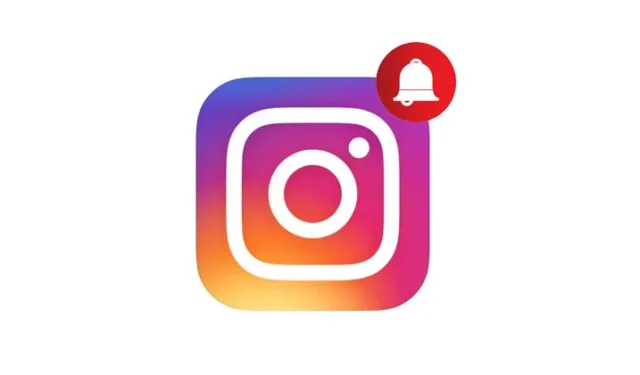
Fotos og videoer er bestemt Instagrams stærke sider, men appen tilbyder andre mindre kendte funktioner. En mindre kendt funktion er at tilpasse meddelelseslyden.
Du kan tildele en unik notifikationslyd til øjeblikkeligt at identificere, hvornår en notifikation er fra Instagram uden at skulle tjekke din telefon. Mange brugere foretrækker også at tildele en brugerdefineret lyd for at tilpasse notifikationsoplevelsen.
Kan du ændre Instagram-meddelelseslyden?
Ja, Instagram-appen til Android har en mulighed for at tildele en anden lyd til meddelelser eller tekstbeskeder. På iPhone skal du dog ændre systemlydene.
Instagram-appen til iPhone har ikke mulighed for at ændre meddelelseslyden; derfor bliver du nødt til at ændre meddelelseslyden i hele systemet, hvilket vil påvirke alle apps.
Sådan ændres Instagram-meddelelseslyd på Android?
Det er super nemt at ændre Instagram-meddelelseslyden på en Android-telefon. For at gøre det skal du følge disse enkle trin.
1. Start Instagram- appen på din Android-telefon.
2. Når appen åbner, skal du trykke på dit profilbillede i nederste højre hjørne.
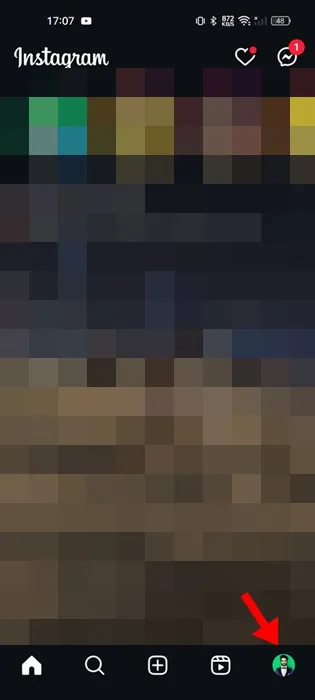
3. På profilskærmen skal du trykke på hamburgermenuen i øverste venstre hjørne.
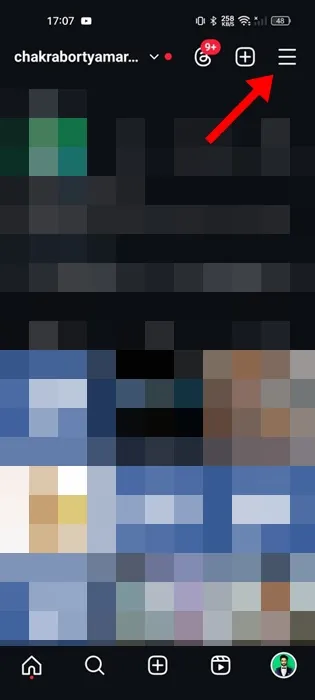
4. Vælg Indstillinger og privatliv i menuen, der vises .
5. På skærmen Indstillinger og privatliv skal du trykke på Meddelelser .
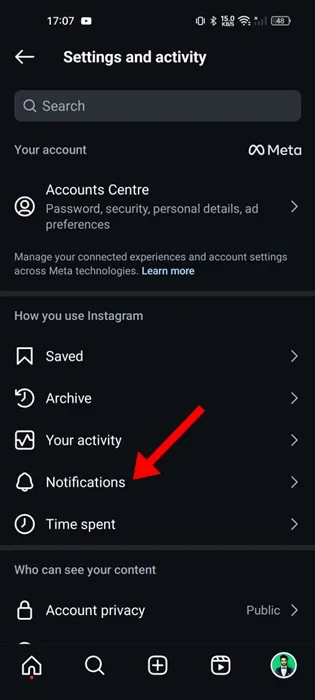
6. På meddelelsesskærmen skal du trykke på Indlæg, historier og kommentarer .
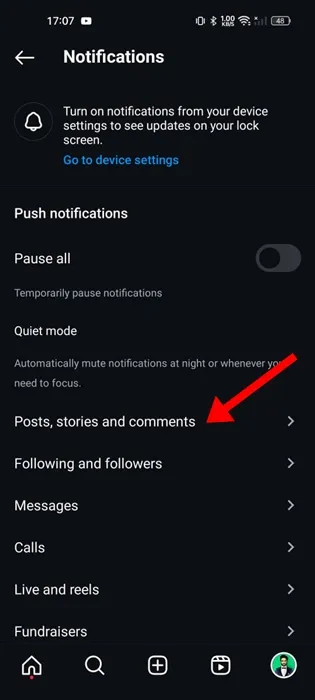
7. Rul ned og tryk på Yderligere muligheder i systemindstillinger .
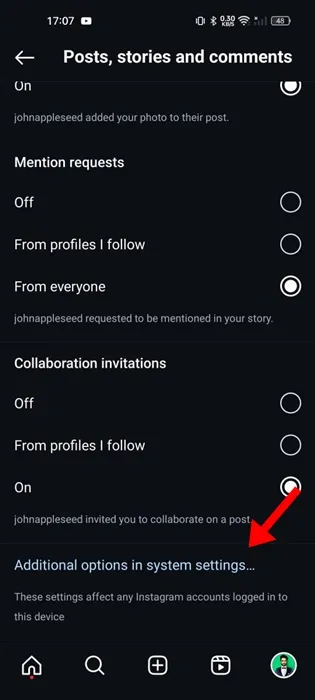
8. Vælg den meddelelsestype, du vil tildele en brugerdefineret lyd.
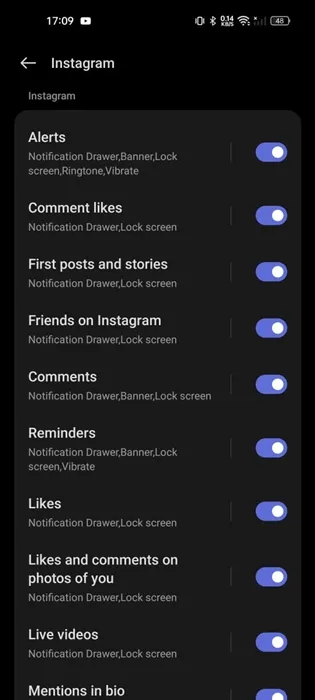
9. Tryk derefter på Lyd og vælg en af dine valg.
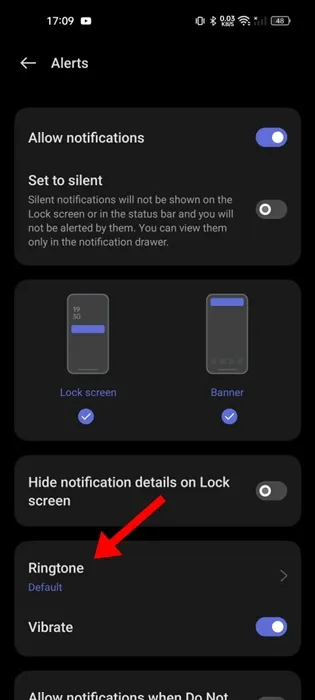
Dette ændrer meddelelseslyden for Instagram-appen på din Android-telefon.
Hvordan ændrer du Instagram-meddelelseslyden på din iPhone?
Da Instagram-appen til iPhone ikke har en mulighed for at tilpasse meddelelseslyden, bliver du nødt til at foretage ændringer på systemniveau. Dette betyder også, at ændringen vil påvirke meddelelseslyden for alle apps.
1. Start appen Indstillinger på din iPhone for at komme i gang.
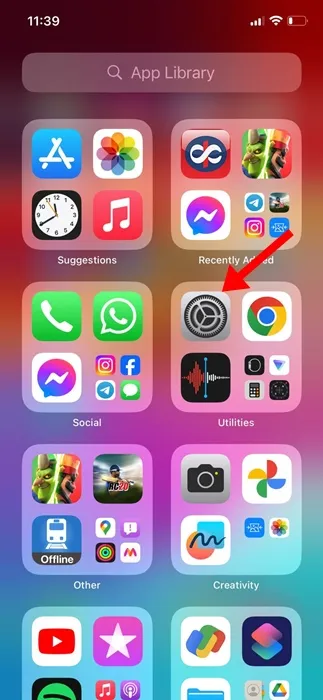
2. Når appen Indstillinger åbner, skal du trykke på Lyde & Haptics .
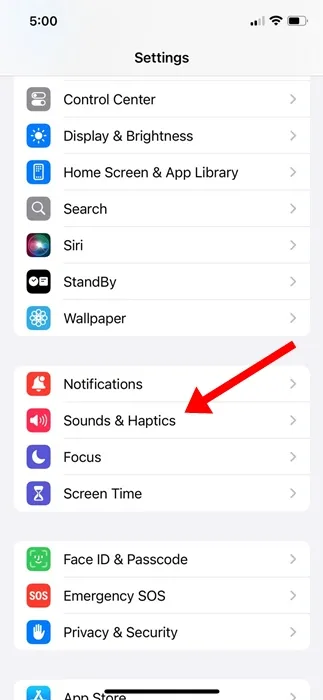
3. På skærmen Sounds & Haptics skal du trykke på Teksttone .
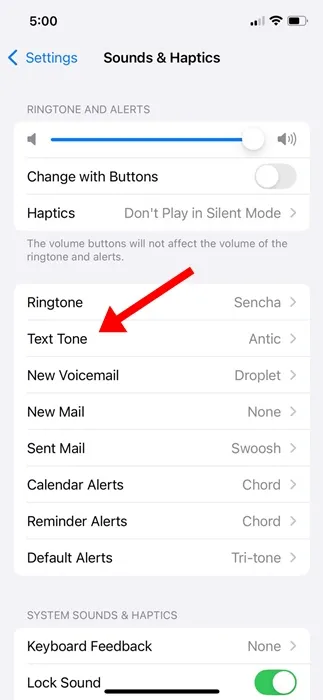
4. På skærmen Standardadvarsler skal du vælge den meddelelsestone efter eget valg.
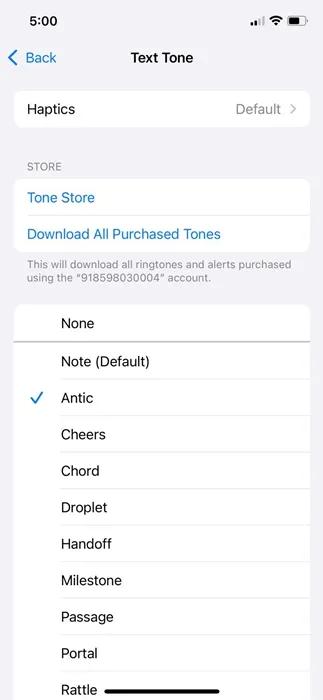
Denne artikel forklarer, hvordan du ændrer Instagram-meddelelseslyd på Android og iPhone. Hvis du har brug for mere hjælp til dette emne, så lad os det vide i kommentarerne. Hvis du finder denne vejledning nyttig, så glem ikke at dele den med dine venner.




Skriv et svar